
Оглавление:
- Запасы
- Шаг 1: преобразование модуля камеры в выход USB
- Шаг 2: подключение цепи к сервоприводу управления (с помощью Blynk)
- Шаг 3. Код и настройка приложения Blynk
- Шаг 4: (необязательно) подключение цепи к сервоприводу управления с помощью потенциометра
- Шаг 5: (необязательно) Код для управления сервоприводом через потенциометр
- Автор John Day [email protected].
- Public 2024-01-30 11:49.
- Последнее изменение 2025-01-23 15:04.



Привет, народ! В этом руководстве я покажу вам, как я использовал модуль камеры старого ноутбука и nodeMCU, чтобы сделать что-то похожее на CCTV.
Запасы
Список предметов, необходимых для этого проекта
1. NodeMCU
2. Модуль камеры ноутбука
3. Сервопривод
4. Старый USB-кабель.
5. Макетная плата
6. Подключение проводов
7. Потенциометр (опционально - для управления сервоприводом без приложения Blynk)
8. Arduino ide (дополнительные библиотеки Blynk - для управления сервоприводом через смартфон через Интернет)
Шаг 1: преобразование модуля камеры в выход USB
Модуль камеры соответствует стандартам USB и имеет 4 провода, два для питания и два других для передачи данных. мы можем легко идентифицировать провода передачи данных, поскольку они скручены вместе. Из оставшихся двух, то есть проводов источника питания, мы можем идентифицировать провод заземления, проверив целостность с заземляющей площадкой на модуле камеры, а другой будет + 5В.
Эти два (+ 5V и земля) должны быть припаяны с аналогичными проводами к USB-A USB-кабеля.
А то, что осталось, - это провода данных, и определить, какой из проводов данных совпадает с другими на USB-кабеле, сложно, поэтому нам нужно идти методом проб и ошибок, пока мы не получим сигнал в приложении камеры на ПК.
Таким образом, у нас есть работающая USB-камера. Чем длиннее USB-кабель, тем дальше мы можем его разместить.
ПРИМЕЧАНИЕ. Схема подключения модулей камеры отличается от производителя к производителю. Для этого проекта я использую модуль от старого ноутбука Sony.
Шаг 2: подключение цепи к сервоприводу управления (с помощью Blynk)


С помощью Blynk соединения схемы довольно просты.
1. Сигнальный контакт сервопривода (обычно со стрелкой вверху) подключен к D8 NodeMCU.
2. + 5В, подключенное к среднему выводу сервопривода от Vin NodeMCU
3. Контакт заземления (провод к противоположной стороне сигнального провода) подключен к заземлению на NodeMCU.
и мы закончили с проводкой
Шаг 3. Код и настройка приложения Blynk
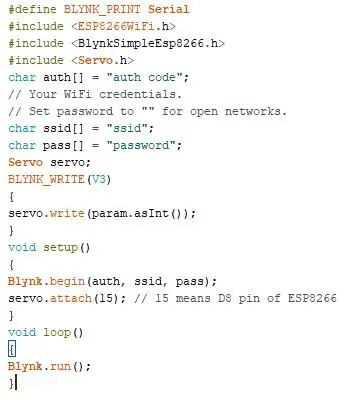
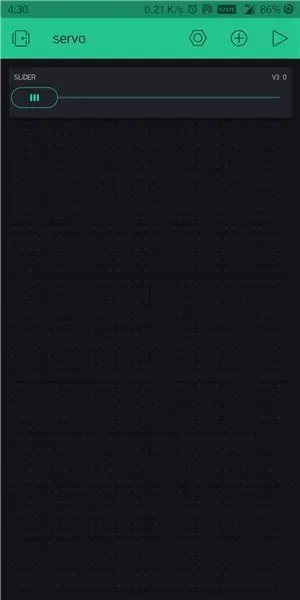
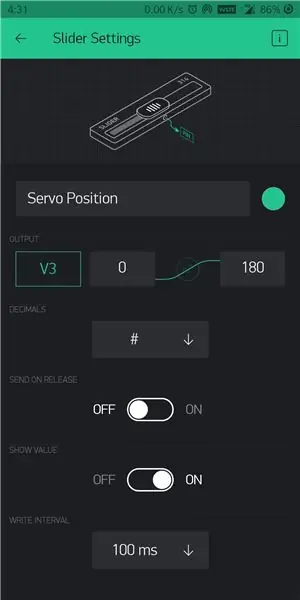
Я прикреплю сюда копию кода для облегчения доступа.
Настроить приложение blynk тоже довольно просто, 1. выберите NodeMCU в качестве платы и Wi-Fi в качестве средства связи.
2. мы получим на почту код аутентификации, который нужно будет добавить к коду.
3. добавьте виджет ползунка на blynk и выберите виртуальный вывод V3 для ползунка и 0-180 в качестве диапазона вывода.
4. Выберите интервал записи 100 мс и отключите отправку при отпускании.
5. Загрузите код с добавленным кодом аутентификации, SSID и паролем.
На этом мы почти закончили настройку, осталось только приклеить модуль камеры к серво-рычагу и подключить USB-кабель камеры к ПК.
Шаг 4: (необязательно) подключение цепи к сервоприводу управления с помощью потенциометра
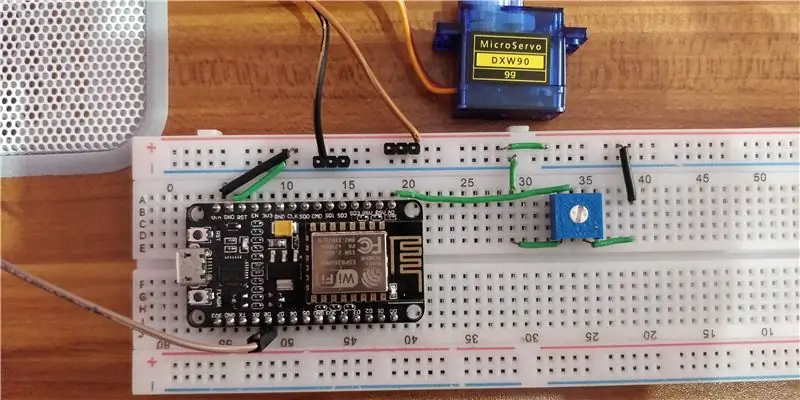

Схема подключения сервопривода аналогична схеме использования blynk, все, что изменилось, - это добавление потенциометра для управления сервоприводом.
1. Сигнальный контакт сервопривода (обычно со стрелкой вверху) подключен к D8 NodeMCU.
2. + 5В, подключенное к среднему выводу сервопривода от Vin NodeMCU
3. Контакт заземления (провод к противоположной стороне сигнального провода) подключен к заземлению на NodeMCU.
4. Контакт 1 потенциометра подключен к Vin на NodeMCU.
5. Контакт 2 потенциометра подключен к аналоговому контакту A0.
6. Контакт 3 потенциометра подключен к земле NodeMCU.
и мы закончили с проводкой.
Шаг 5: (необязательно) Код для управления сервоприводом через потенциометр
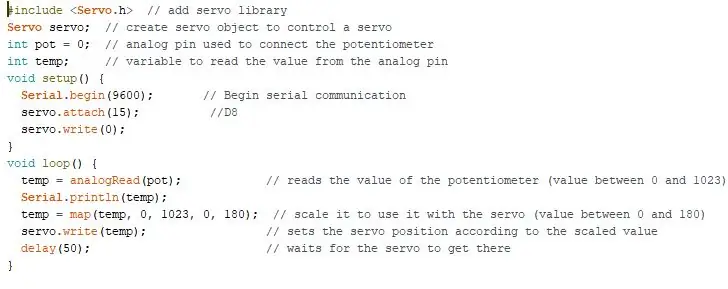
Надеюсь, вам понравилось это руководство!
Рекомендуемые:
Датчик Emg DIY с микроконтроллером и без него: 6 шагов
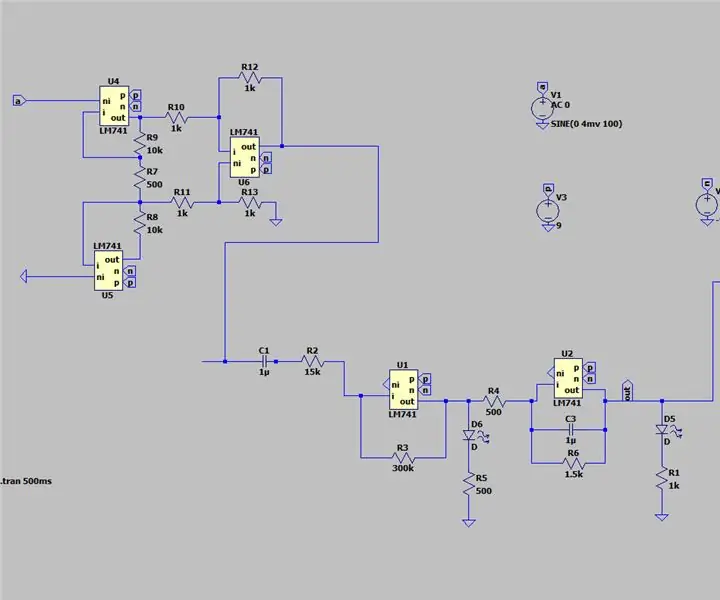
Сделай сам датчик Emg с микроконтроллером и без него: добро пожаловать на платформу инструкций по обмену знаниями. В этой инструкции я собираюсь обсудить, как сделать базовую схему emg и лежащие в ее основе математические вычисления. Вы можете использовать эту схему для наблюдения за изменениями мышечного пульса, контроля
Учебное пособие по датчику PIR - с Arduino или без него: 8 шагов

Учебное пособие по датчику PIR - с Arduino или без него: непосредственно перед созданием моего следующего учебного пособия по проектам, в котором будет использоваться датчик PIR, я подумал, что могу создать отдельный учебник, объясняющий работу датчика PIR. Поступая так, я смогу сделать другой мой урок кратким и по существу. Так
Модуль безопасности и взлома своими руками для вашего ноутбука (TfCD): 7 шагов (с изображениями)

Модуль DIY Security and Hacking для вашего ноутбука (TfCD): регулярные новости о крупномасштабном взломе и правительственном слежении заставляют все больше людей наклеивать скотч на свои веб-камеры. Но почему в 2017 году глупая лента - единственное, что может гарантировать, что за нами никто не наблюдает?
Модуль антенны с высоким коэффициентом усиления для ноутбука Dell WI-FI, увеличение диапазона внутренних сетевых карт и сигнала !!!: 5 шагов

Модуль антенны с высоким коэффициентом усиления для ноутбука Dell WI-FI, увеличение диапазона внутренних сетевых карт и сигнала !!!: Здравствуйте, это мое первое руководство. Сегодня я покажу вам, как значительно увеличить дальность действия и мощность сигнала вашего ноутбука примерно за 15 долларов. У меня есть Dell E1505, но его можно легко адаптировать к ноутбукам других производителей. Это очень просто и q
Нулевой охладитель / подставка для ноутбука (без клея, без сверления, без гаек и болтов, без винтов): 3 шага

Охладитель / подставка для ноутбука с нулевой стоимостью (без клея, без сверления, без гаек и болтов, без винтов): ОБНОВЛЕНИЕ: ПОЖАЛУЙСТА, ПРОГОЛОСОВАЙТЕ ЗА МОЙ ИНСТРУКЦИЮ, СПАСИБО ^ _ ^ ВЫ МОЖЕТЕ ПОПРОБОВАТЬ ЗАПИСЬ НА www.instructables.com/id/Zero-Cost-Aluminium-Furnace-No-Propane-No-Glue-/ ИЛИ МОЖЕТ БЫТЬ ГОЛОСОВАТЬ ЗА ЛУЧШЕГО ДРУГА
